这篇文章主要介绍“如何将Gitee项目拖入到GitHub中”,在日常操作中,相信很多人在如何将Gitee项目拖入到GitHub中问题上存在疑惑,小编查阅了各式资料,整理出简单好用的操作方法,希望对大家解答”如何将Gitee项目拖入到GitHub中”的疑惑有所帮助!接下来,请跟着小编一起来学习吧!
第一步:准备好Gitee和GitHub账号
首先,需要注册并登录Gitee和GitHub账号。如果没有账号,可以在它们的主页中注册一个新账号。
第二步:在GitHub中创建新的仓库
登录GitHub,点击右上角的"+"号,选择“New Repository”来创建一个新的仓库。输入相应的项目名称和描述,选择公共或私有项目,然后点击“Create repository”。
创建成功后,您将进入新创建的仓库页面,可以看到您的仓库地址。
第三步:将Gitee项目下载到本地
使用Git Bash或其它Git工具,将Gitee项目下载到本地。在下载完成后,将该项目的本地副本复制到您的电脑硬盘上的一个文件夹里,以便于后续的操作。
第四步:在本地Git仓库中添加GitHub远程仓库
在您创建的GitHub仓库中,有一段Clone仓库的地址,复制该地址。在本地仓库文件夹下,右键点击空白区域,选择“Git Bash Here”进入Git Bash命令行窗口,输入以下命令来将新建的本地仓库与GitHub的远程仓库相连接:
git remote add origin https://github.com/用户名称/仓库名称.git
其中,“用户名称”改成您的GitHub账号名称,“仓库名称”为您新建仓库的名称。
第五步:将本地仓库推送到GitHub远程仓库
使用以下命令将您下载的Gitee项目推送到GitHub远程仓库:
git push -u origin master
并输入GitHub账号和密码,若成功推送则您的Gitee项目已经成功在GitHub仓库中备份。
到此,关于“如何将Gitee项目拖入到GitHub中”的学习就结束了,希望能够解决大家的疑惑。理论与实践的搭配能更好的帮助大家学习,快去试试吧!若想继续学习更多相关知识,请继续关注编程之家网站,小编会继续努力为大家带来更多实用的文章!

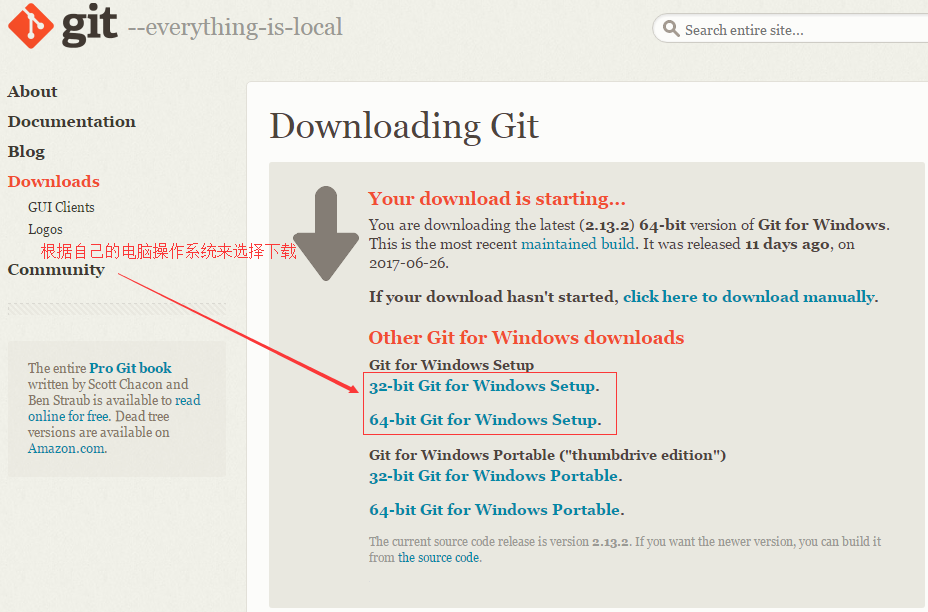 Git安装和使用 Git安装和使用 刚开始用git的小白适用,,转自...
Git安装和使用 Git安装和使用 刚开始用git的小白适用,,转自...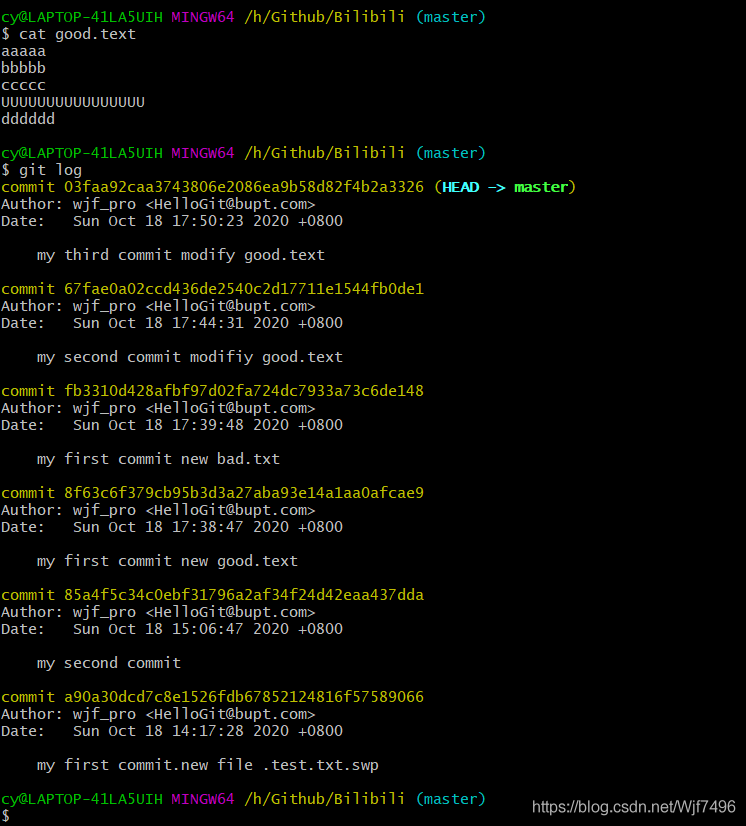 git常用命令(二)查看历史记录 git log [--pretty=oneline]...
git常用命令(二)查看历史记录 git log [--pretty=oneline]... 方法:1、文件没有git操作时用“git checkout--文件”命令还...
方法:1、文件没有git操作时用“git checkout--文件”命令还...